如何解决CAD打印线宽不显示?
在使用CAD绘图设计完成后,在到打印图纸时却发现CAD图形对象已经设置了线宽,但是打印出来的线宽不显示,那么原因到底是什么呢?为了解决这个问题,下面小编就给大家分享CAD打印线宽不显示的解决方法,以下方法供大家参考使用。
1.首先打开中望CAD绘图软件,打开需要打印的图纸文件,可以在顶部菜单栏中选择【文件】选项卡,在其下拉列表中点击【打印】按钮;或者直接在键盘输入打印快捷键“Ctrl+P”即可调出【打印—模型】对话框,如图所示。
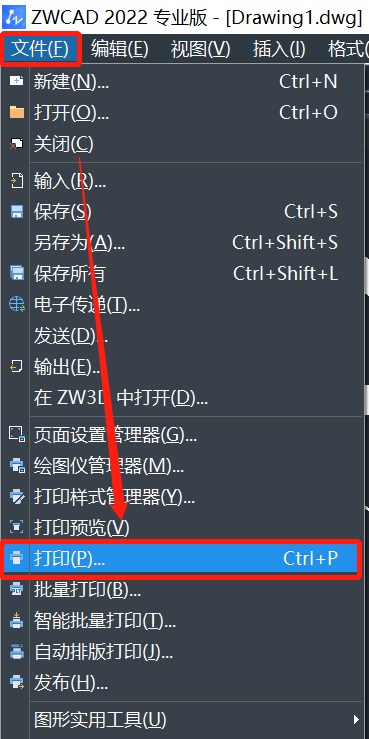
2.在弹出的【打印—模型】对话框中,找到【打印选项】,在【打印对象线宽】前的方框中勾选添加,然后点击【应用到布局】按钮即可,如图所示。
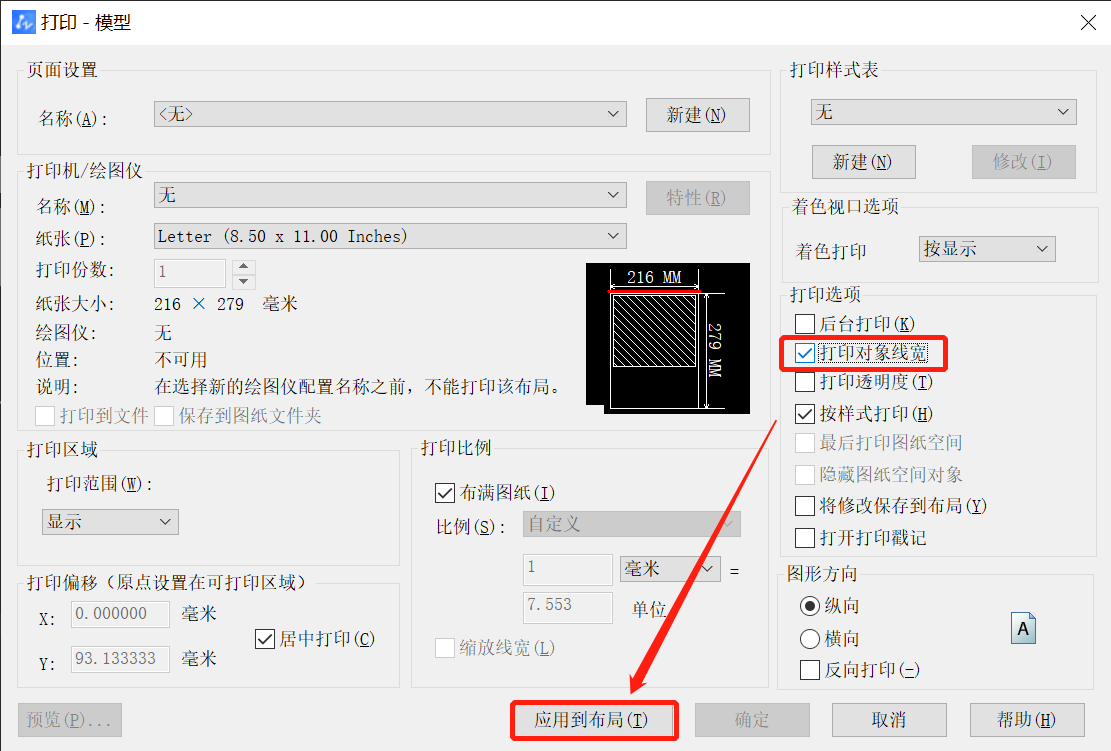
3.然后点击左下角的【预览】按钮,如图所示。
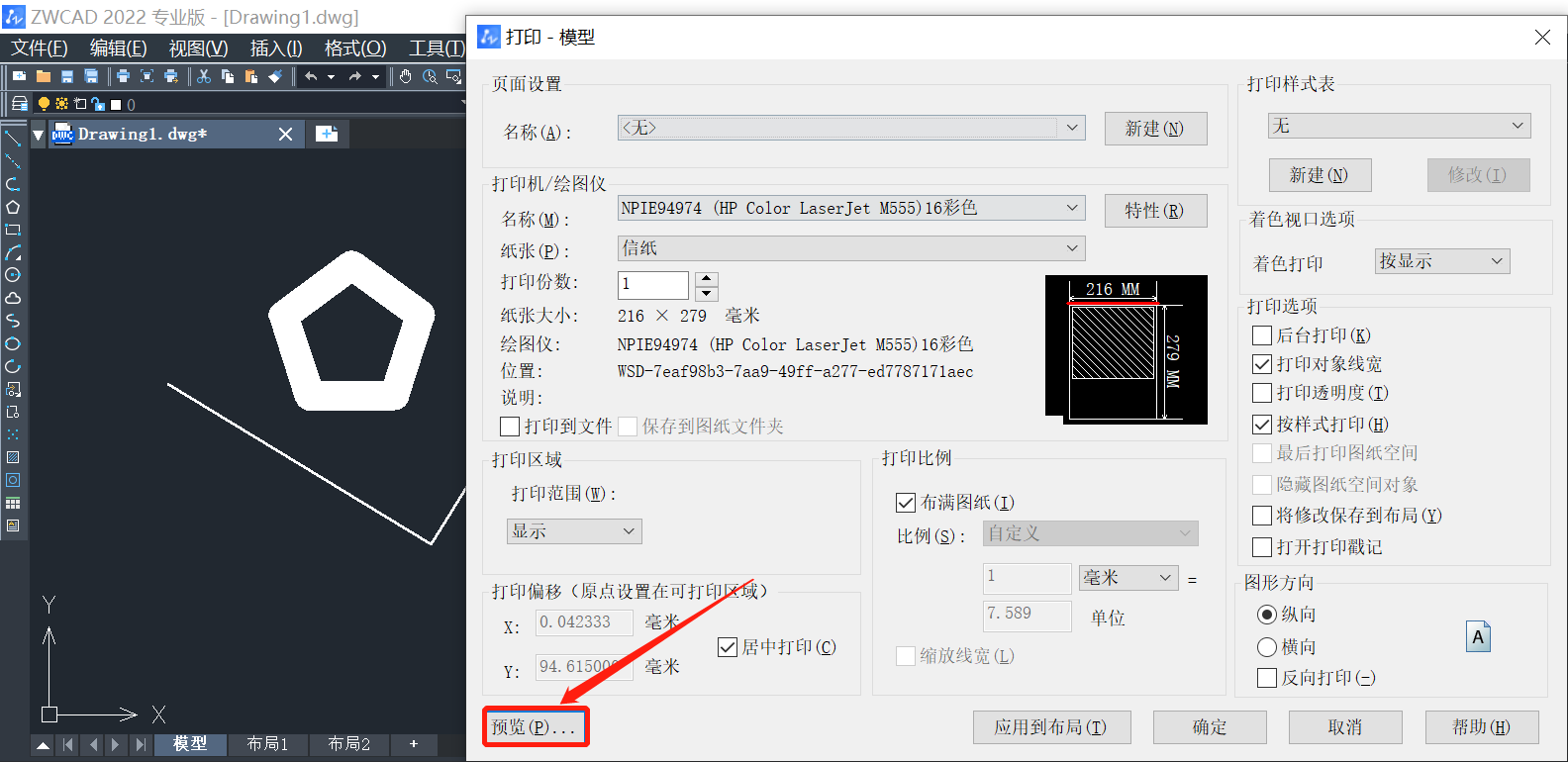
4.在弹出的打印预览页面中,我们就可以看到图纸文件打印后图形对象线宽的显示效果,不同的线宽显示出来的效果图如下。
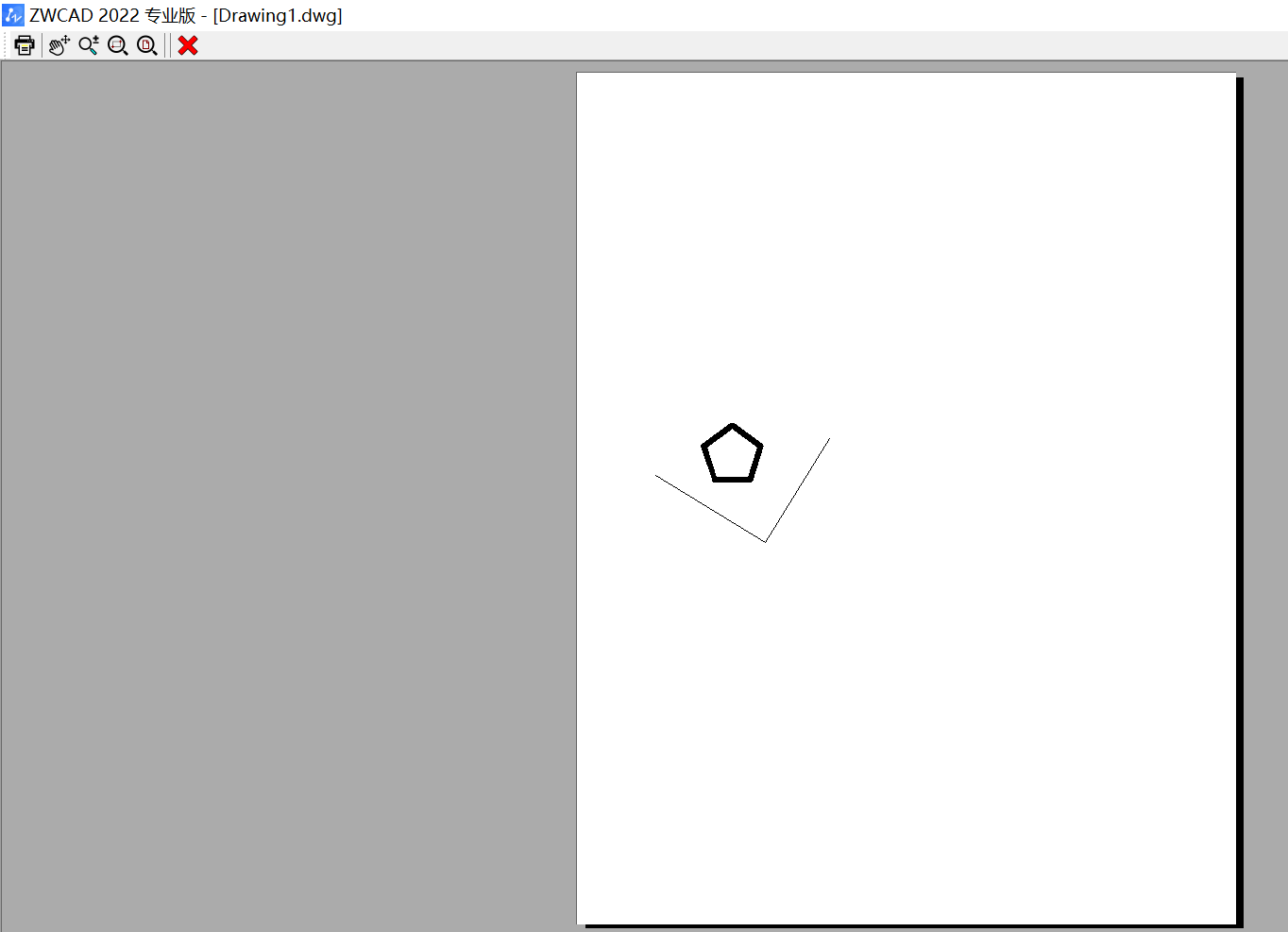
以上就是关于如何解决CAD打印线宽不显示的全部内容分享,有遇到类似问题的小伙伴可以参考上述方法操作解决,希望能够帮到大家。更多CAD资讯敬请关注中望CAD官网,小编将持续更新推送,丰富教程内容不要错过哦。
推荐阅读:CAD下载
推荐阅读:CAD制图
·助力四川新型工业化发展:中望举办高峰论坛,探讨自主工软与数智设计2023-11-10
· “真自主”才敢说“更硬核”,中望自主3D内核助力企业数字化发展2023-11-01
·中望联合构力科技打造“中望CAD+PKPM审查软件”解决方案,推进审图流程全国产化2023-10-25
·中望软件全资收购英国商业流体仿真软件PHOENICS 持续完善多学科多物理场仿真解决方案2023-10-08
·人才培养 笃行不怠 | 国家工业软件行业产教融合共同体第一次理事会工作会议成功举办2023-10-09
·中望软件联合新硕科技打造全国产五金模具设计系统,助力模具企业降本增效2023-09-07
·以赛提技,深化CAD国产化应用!中望助力中国石油第二届职业技能竞赛举办2023-09-04
·中望25周年:坚守初心、打磨自主CAx技术,与全球工业共成长2023-08-25
·玩趣3D:如何应用中望3D,快速设计基站天线传动螺杆?2022-02-10
·趣玩3D:使用中望3D设计车顶帐篷,为户外休闲增添新装备2021-11-25
·现代与历史的碰撞:阿根廷学生应用中望3D,技术重现达·芬奇“飞碟”坦克原型2021-09-26
·我的珠宝人生:西班牙设计师用中望3D设计华美珠宝2021-09-26
·9个小妙招,切换至中望CAD竟可以如此顺畅快速 2021-09-06
·原来插头是这样设计的,看完你学会了吗?2021-09-06
·玩趣3D:如何使用中望3D设计光学反光碗2021-09-01
·玩趣3D:如何巧用中望3D 2022新功能,设计专属相机?2021-08-10
·CAD中如何绘制跑道?2022-05-20
·CAD如何通过二维对象旋转获得三维实体2017-03-17
·CAD正交模式快捷键,CAD正交是什么意思2020-03-26
·如何应对CAD中标注尺寸被填充覆盖导致无法看清数字的情况2023-10-31
·CAD动态观察命令是什么2023-02-23
·CAD图层与对象的透明度2021-06-11
·CAD如何使图形快速对齐2021-03-17
·CAD标注样式设置的基本操作2021-05-18
微信
咨询
客服
Top

中望软件技术